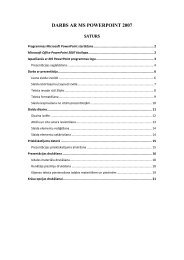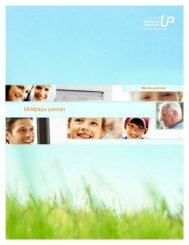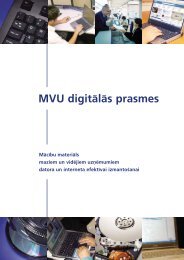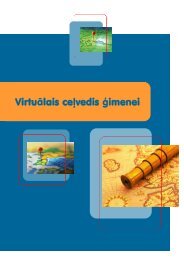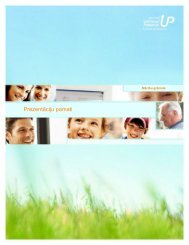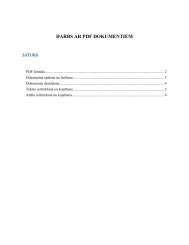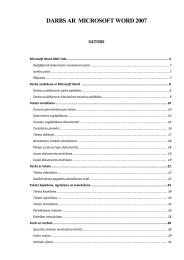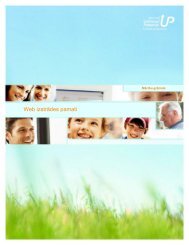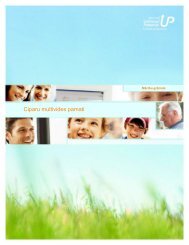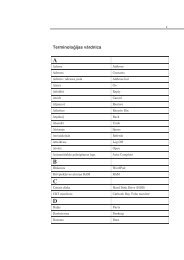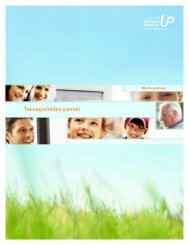Tīkla Web apguve - Latvija@Pasaule
Tīkla Web apguve - Latvija@Pasaule
Tīkla Web apguve - Latvija@Pasaule
Create successful ePaper yourself
Turn your PDF publications into a flip-book with our unique Google optimized e-Paper software.
6. nodarbība E-pasta pielāgošana 6.3<br />
Tabulā ir paskaidrotas dialoglodziņā Ziņojuma opcijas pieejamās e-pasta<br />
opcijas. Šīs opcijas tiek lietotas tam ziņojumam, kuru veidojat.<br />
Opcija Apraksts<br />
Svarīgums E-pasta ziņojumam piešķir augstu vai zemu svarīgumu.<br />
Kad programmā Outlook tiek saņemts ziņojums ar<br />
augstu svarīgumu, ziņojuma galvenes kolonnā<br />
Svarīgums ir redzama sarkana izsaukuma zīme.<br />
Ziņojumam, kuram ir piešķirts zems svarīgums,<br />
ziņojuma galvenes kolonnā Svarīgums ir redzama zila<br />
lejupvērsta bultiņa. Visi pārējie e-pasta ziņojumi tiek<br />
uzskatīti par tādiem, kuriem ir parasts svarīguma<br />
līmenis, un, tos saņemot, kolonnā Svarīgums ikona nav<br />
redzama.<br />
Jutība Ar šo opciju adresātam var ieteikt, kā uztvert šo<br />
ziņojumu. Ziņojumus var atzīmēt kā Parasts,<br />
Personisks, Privāts vai Konfidenciāls. Šādi atzīmēta<br />
ziņojumu augšdaļā tiek parādīts brīdinājums par šī epasta<br />
ziņojuma slepenības līmeni. Šī informācija<br />
neierobežo piekļuvi ziņojumam, un to nevajadzētu<br />
uzskatīt par drošības līdzekļa veidu.<br />
Drošības<br />
iestatījumi<br />
Lietot balsošanas<br />
pogas<br />
Pieprasīt piegādes<br />
apliecinājumu šim<br />
ziņojumam<br />
Pieprasīt lasīšanas<br />
apliecinājumu šim<br />
ziņojumam<br />
Kam nosūtīt<br />
atbildes<br />
Ziņojumam pievieno papildu drošības līdzekļus,<br />
piemēram, šifrēšanu vai ciparparakstu.<br />
Adresāti var nobalsot, atlasot vienu no vairākām<br />
iespējām. Izmantojiet standarta pogu nosaukumus vai<br />
arī piešķiriet pogām pielāgotus nosaukumus. Šai opcijai<br />
ir nepieciešams Microsoft Exchange Server.<br />
Izmantojiet šo opciju, lai saņemtu apstiprinājumu pēc<br />
tam, kad ziņojums ir iesūtīts adresāta mapē Iesūtne.<br />
Izmantojiet šo opciju, lai saņemtu apstiprinājumu, ka<br />
adresāts ir izlasījis ziņojumu. Kad adresāts atver<br />
ziņojumu, programma parāda trauksmes lodziņu ar<br />
jautājumu, vai Outlook var apstiprināt sūtītājam, ka<br />
ziņojums ir izlasīts. Ja adresāts piekrīt, programma<br />
Outlook nosūta informāciju par ziņojuma izlasīšanu<br />
ziņojuma sūtītājam.<br />
Ziņojumu atbildes tiek automātiski nosūtītas uz<br />
norādītajām e-pasta adresēm. Piemēram, ja nosūtāt<br />
ziņojumu, kurā tiek prasīta sīkāka informācija par kādu<br />
tēmu, programmai var norādīt, ka atbilde jānosūta arī<br />
citām personām, kam šī informācija varētu būt<br />
noderīga.